Sloupec Bluetooth se nepřipojuje k notebooku, telefonu, počítači

- 1291
- 225
- Baltazar Kocman
Sloupec Bluetooth se nepřipojuje k notebooku, telefonu, počítači
Pokud se pokoušíte připojit svůj sloupec Bluetooth k notebooku, počítači, telefonu, televizi nebo jinému zařízení, ale nepřipojuje se, pak pečlivě sledujte a aplikujte řešení z tohoto článku. V procesu připojení bezdrátového sloupce se mohou vyskytnout různé problémy a chyby. Podle mých pozorování je nejoblíbenějším problémem, kdy notebook nebo telefon nevidí sloupec Bluetooth. Stává se také, že se sloupec nezapne (indikátory nespálí, neexistuje žádný zvukový signál). Na straně zařízení, ke kterým spojujeme sloupec, existují také různé chyby, nebo po připojení prostě neexistuje žádný zvuk.
Řešení z tohoto článku jsou vhodná pro všechny reproduktory: JBL, Sony, Xiaomi, Marshall, Bose, Sven a T. D. Pro přenosné i podlahu/plochu (běžné reproduktory s Bluetooth, které fungují ze sítě). Také pro zvukové panely. Princip provozu je stejný. Nejprve budeme zvážit možné problémy a řešení ze samotného sloupce Bluetooth. Pak zjistíme, jaké mohou být problémy s telefonem (Android, iPhone) a notebook nebo počítač.
Z této zkušenosti toto Tři nejčastější důvody, proč se sloupec Bluetooth nepřipojuje:
- Kvůli režimu připojení. Přesněji kvůli skutečnosti, že režim připojení není aktivován ve sloupci a není viditelný pro jiná zařízení. A/nebo připojeny k jiným zařízením. Stejný telefon nebo notebook ho proto jednoduše nevidí.
- Kvůli problémům s Bluetooth na samotném zařízení. Tato možnost je zvláště důležitá pro notebooky a PC. Faktem je, že Bluetooth na samotném počítači nemusí prostě fungovat. Není nainstalován ovladač, neexistuje vůbec žádný adaptér atd. D.
- Kvůli problémům s opětovným propojením. To je, když byl sloupec připojen k konkrétnímu zařízení Bluetooth dříve a nelze provést opětovné propojení.
Co lze zkontrolovat a udělat na sloupci?
Nezáleží na tom, které zařízení problém s připojením vznikl, doporučuji, abyste nejprve zkontrolovali sloupec.
Síla, úroveň náboje, rozpis
Jakýkoli přenosný sloupec Bluetooth (baterie z baterie) nebo akustický systém, který se živí přímo z napájecí sítě ohledně jeho provozních signálů indikátor nebo zvukový signál. Chápu, že pro někoho se tyto tipy mohou zdát příliš jednoduché a zřejmé, ale přesto se ujistěte, že váš sloupec je zapnutý a funguje to.
Možná byl sloupec jednoduše propuštěn a musí být nabito. Měl by se to zapnout a nějak o tom signalizovat. Pokud se sloupec vůbec nezapne, neexistuje žádná reakce na tlačítko otáčení, indikátory nespálí a neexistuje žádný zvukový signál, pak je vypuštěn nebo jejich formace vyšla. Problém s nabíjením lze vyzkoušet výměnou kabelu a zdroje energie. Pokud to nepomůže, budete muset kontaktovat servisní středisko pro diagnostiku a opravu.
Režim připojení (aktivace Bluetooth ve sloupci)
To je velmi důležitý bod! Aby notebook, telefon nebo jakékoli jiné zařízení dokážou detekovat sloupec a připojit se k němu, musí být režim připojení aktivován ve sloupci. Měl by být k dispozici pro detekci dalších zařízení. Na většině sloupců je tento režim aktivován ihned po zapnutí. Ale za předpokladu, že sloupec nebyl spojen s jinými zařízeními, která jsou poblíž. Jinak je okamžitě po zapnutí připojeno k tomuto zařízení a nebude k dispozici pro vyhledávání.
Otevření hledání nových zařízení Bluetooth na telefonu nebo notebooku, zkontrolujte a v případě potřeby Aktivujte režim připojení na samotném sloupci Bluetooth. Ve většině případů to lze udělat:
- Stiskněte tlačítko Special. Obvykle na něm, nebo je ikona Bluetooth poblíž nebo nápis „párování“. Možná musí být toto tlačítko drženo stisknuté na několik sekund. Je tedy organizován na populárních sloupcích JBL.
- K aktivaci Bluetooth použijte tlačítko napájení, které musíte držet na několik sekund. Jako na mém sloupci Sony. nebo k tomu použijte provozní tlačítko sloupce.

Dozvíte se o aktivaci režimu připojení buď chováním indikátoru, nebo díky zvukovému signálu „Bluetooth párování“. Teprve poté může telefon, notebook nebo jiné zařízení najít sloupec a připojit se k němu.
Bluetooth Settings Reset sloupce
Pro všechny reproduktory nemohu říci absolutně, na mnoho existuje funkce resetování nastavení. A ne zřídka je to skvělé řešení různých problémů s připojením.
Obvykle, abyste resetovali nastavení, musíte vypínat tlačítko Bluetooth na sloupci zapnuté a tlačítko Volume "+". Musíte je upínat po dobu 3-10 sekund. Skutečnost, že k resetu došlo, budete s největší pravděpodobností porozumět chování indikátoru nebo zvukovým signálem.

Tato metoda přesně funguje na sloupcích JBL a Xiaomi. Pravda, nejsem si jistý, že na všech modelech. Podívejte se na pokyny (papír nebo podívejte se na internet) konkrétně ve vašem sloupci.
Proč se sloupec Bluetooth nepřipojí k telefonu?
Nezáleží na tom, jaký máte telefon. Toto je Android nebo iPhone na iOS, princip připojení je stejný:
- Otevřete nastavení a přejděte do sekce Bluetooth.
- Zapínáme Bluetooth a na seznamu dostupných zařízení vybereme náš sloupec.
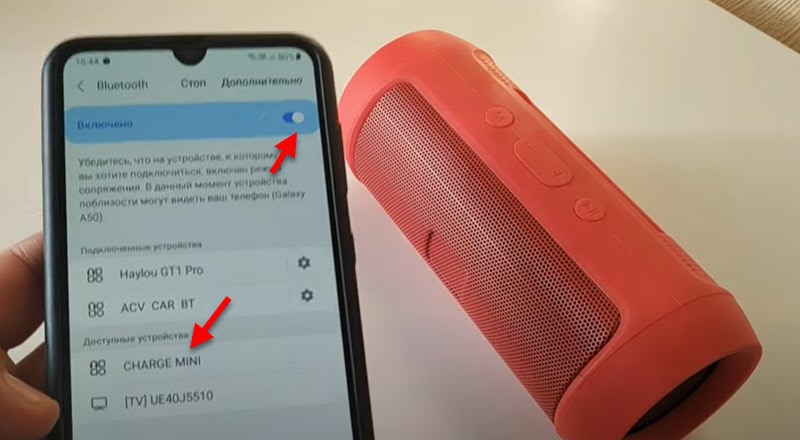 Během několika sekund bude sloupec připojen k telefonu a zvuk se zobrazí přes něj.
Během několika sekund bude sloupec připojen k telefonu a zvuk se zobrazí přes něj.
Pokud telefon nevidí sloupec Bluetooth, podíváme se na řešení z první části tohoto článku. Obzvláště tam, kde jsem psal o aktivaci Bluetes spojení.
Odstraňte konjugaci a připojte se
Tuto metodu lze použít pouze tehdy, pokud jste již tento sloupec připojili k tomuto telefonu.
Stačí otevřít nastavení Bluetooth. K dispozici budou připojená zařízení. Mezi nimi by měl existovat akustický systém. Otevřete své vlastnosti (i) na iPhone a tlačítko Gear na Androidu). K dispozici bude položka „zapomenout na zařízení“, „Zrušit konjugaci“ nebo „Odstranit zařízení“. Klikněte na něj a potvrďte odstranění. Na iPhone to vypadá takto: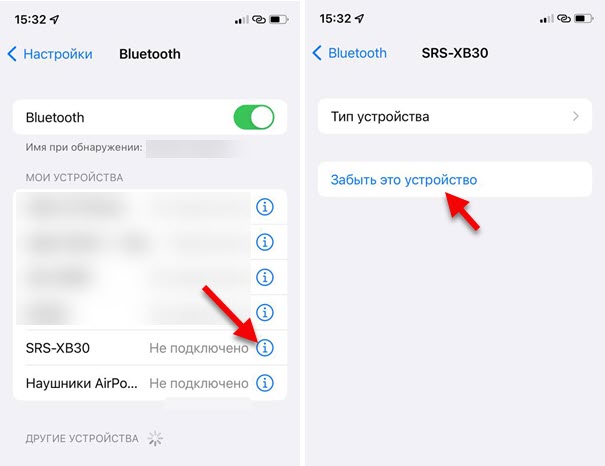
Na chytrých telefonech s Androidem přibližně stejné.
Po odstranění musíte sloupec znovu připojit do tohoto telefonu.
Další řešení
- Obnovit telefon.
- Aktualizujte na telefonu.
- Nainstalujte aplikaci od výrobce vašeho sloupce Bluetooth do telefonu a zkuste ji připojit přes ji.
- Diabet wi-fi na telefonu během připojení.
- Udržujte telefon poblíž sloupce.
Pokud se sloupec Bluetooth nepřipojí k notebooku nebo počítači
Na toto téma jsem již připravil více než jeden článek. Proto:
- Nezapomeňte se podívat na podrobné pokyny k připojení: Jak připojit sloupec Bluetooth k notebooku nebo počítači. Podrobně jsem ukázal celý proces připojení k okny a dokonce psal o řešení některých problémů.
- Pokud máte problém s tím, že notebook nebo počítač nenajde sloupec, podívejte se na tento článek: notebook nevidí zařízení Bluetooth. Podívejte se na řešení přímo se sloupcem na začátku tohoto článku.
- Pokud je sloupec připojen, ale není tam žádný zvuk, pak se tento článek hodí: Sluchátka Bluetooth nehrají zvuk z notebooku. Je napsáno na příkladu sluchátek, ale se sloupci v tomto ohledu je vše úplně stejné. A pokud máte Windows 11: V systému Windows 11 není zvuk v Bluetooth Sluchtech (sloupec).
- V případě, že máte pravidelný počítač (systémová jednotka), pak s největší pravděpodobností nemá postavený -v Bluetooth. I když nyní v mnoha základních deskách je integrován. Tento článek však může být pro vás užitečný: jak vyrobit bluetooth na počítači, pokud tomu tak není.
- Další chyba, která se děje ve Windows, se sluchátky i se sloupci - stavové „připojení je přerušeno“ a „připojený hlas“.
V případě, že se sloupec Bluetooth znovu nepřipojí k notebooku na Windows (dříve již připojený), pak jej stačí odstranit v parametrech Bluetooth a zkuste jej znovu připojit.

Doporučuji neignorovat odkazy na jiné články, které jsem nechal výše.
Podle tradice vás požádám, abyste zanechali komentáře, ve kterých se můžete podělit o užitečné informace o tématu článku a položit otázky.
- « Wi-Fi v systému Windows 11 se zpomaluje, rozbije se, vypne, internet funguje nestabilní
- Adaptér Wi-Fi a Bluetooth nyní není toto zařízení připojeno k počítači (kód 45). Windows nevidí adaptér Wi-Fi »

